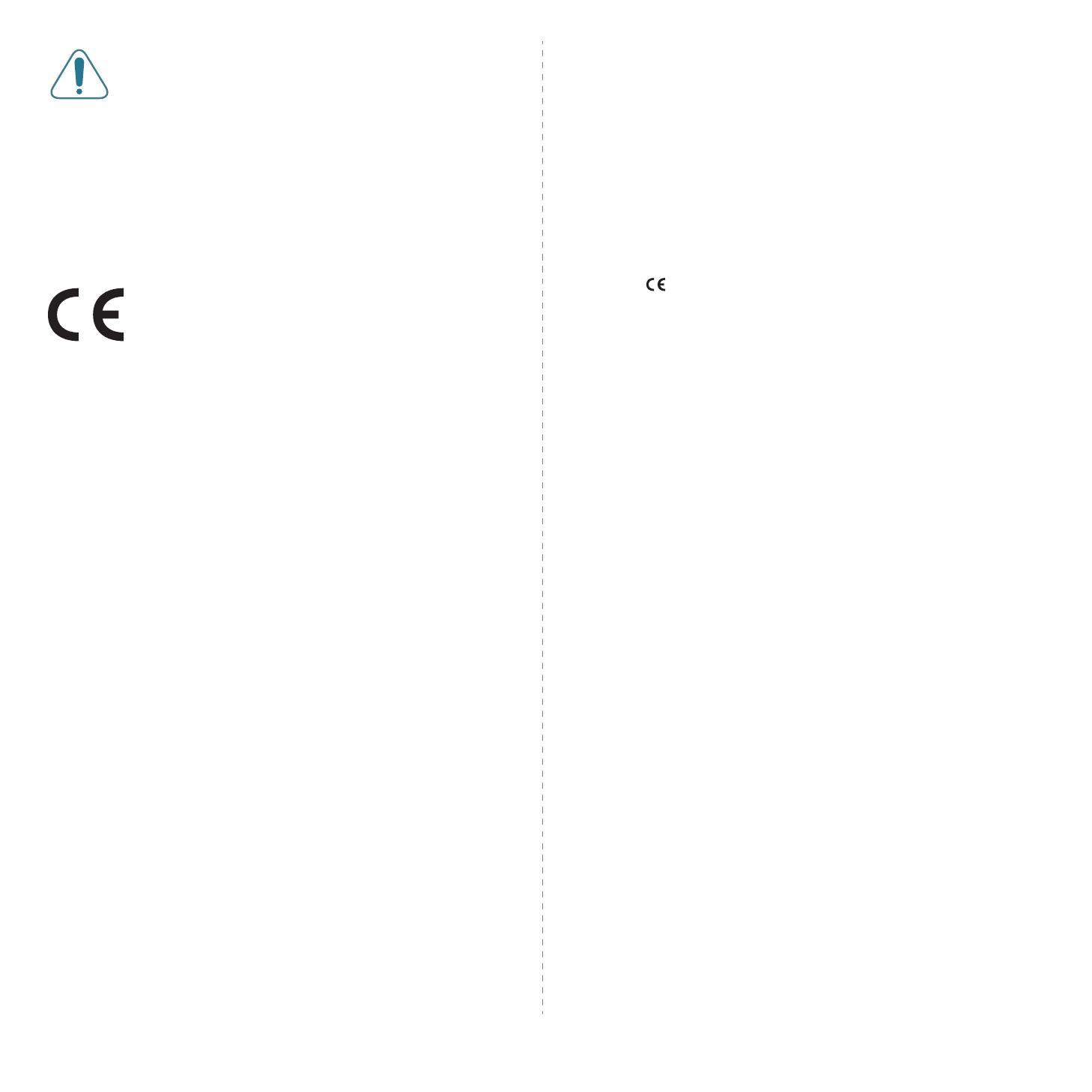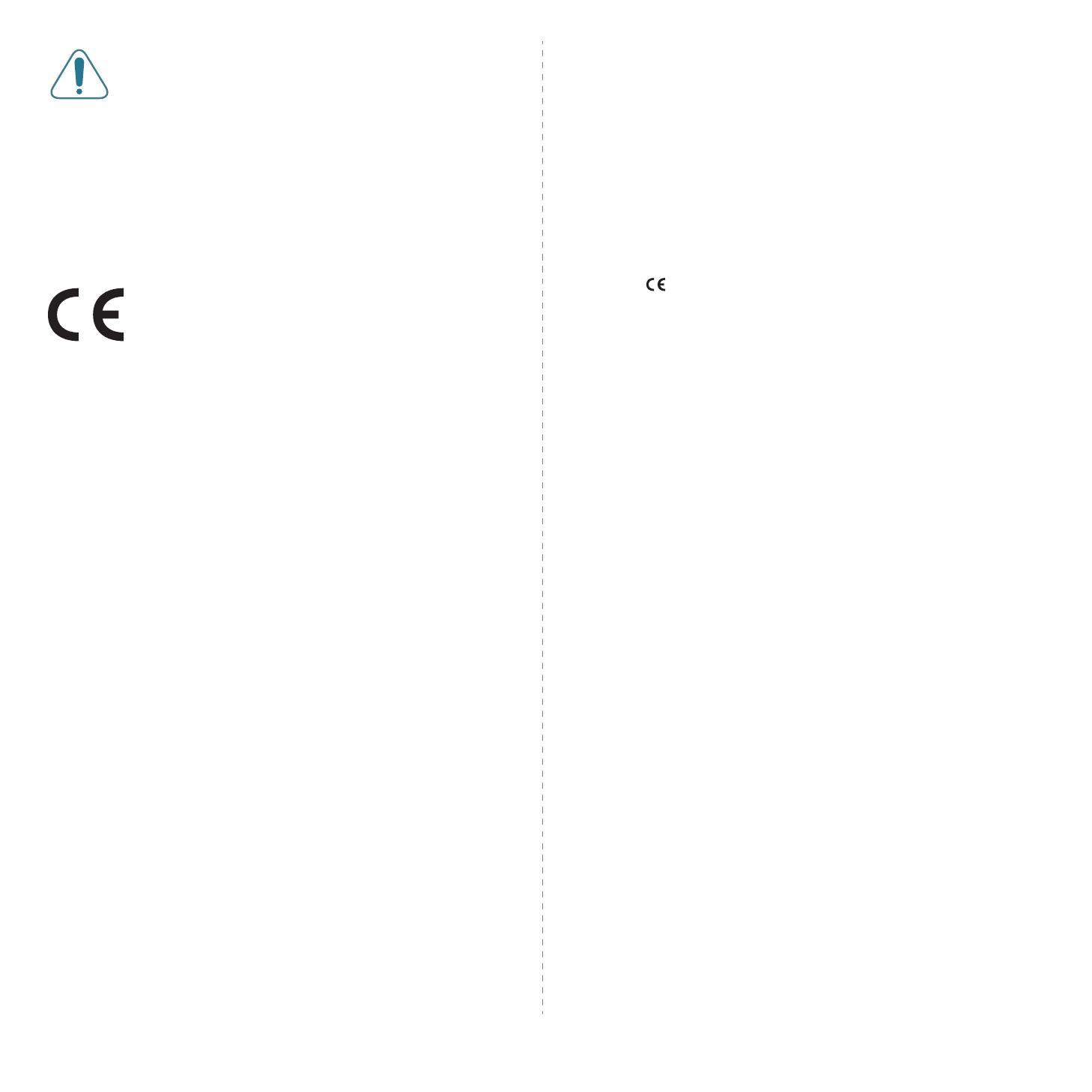
vii
FCC nyilatkozat a vezeték-nélküli LAN hálózat
használatához:
„Az adó és antenna kombináció üzemeltetésével az antenna
felszerelési helyéhez közel eső helyeken a rádiófrekvenciás
expozíció meghaladhatja az 1 mW/cm
2
értéket. Ezért a
felhasználónak mindig legalább 20 cm-es távolságot kell
tartania az antennától. Az eszközt nem lehet más adókkal
vagy antennákkal egy helyen üzemeltetni”.
Megfelelőségi nyilatkozat (európai országok)
Engedélyek és jóváhagyások
A terméken levő CE jelzi, hogy a Samsung Electronics Co.,
Ltd. Megfelelőségi Nyilatkozata megfelel az Európai Unió
hatályos 93/68/EEC Direktíváinak, az alábbi dátumok szerint:
1995. január 1.: Európai Tanács 73/23/EEC irányelv, A
tagállamok alacsony feszültségű berendezéseivel kapcsolatos
jogszabályok harmonizációjáról.
1996. január 1.: Európai Tanács 89/336/EEC (92/31/EEC) irányelv, a
tagállamok elektromágneses kompatibilitásával kapcsolatos jogszabályok
harmonizációjáról.
1999. március 9.: Európai Tanács 1999/5/EC irányelv a rádió-
berendezésekről és telekommunikációs végberendezésekről, valamint azok
megfelelőségének kölcsönös elismeréséről.
A vonatkozó irányelveket és a hivatkozott szabványokat tartalmazó teljes
megfelelőségi nyilatkozat a Samsung Electronics Co., Ltd. képviselőjétől
szerezhető be.
EC tanúsítás
Megfelelés az 1999/5/EC Rádió-berendezések és
telekommunikációs végberendezések irányelvnek (FAX)
A jelen Samsung terméket a Samsung belsőleg ellenőrizte az analóg kapcsolt
vonali telefonhálózatra (PSTN) egy végponttal történő csatlakozásra az
1999/5/EC irányelv követelményeinek megfelelően. A termék kialakítása
lehetővé teszi a nemzeti PSTN hálózatokon és azokkal kompatibilis PBX
eszközökkel való alkalmazást az európai országokban:
Probléma esetén vegye fel a kapcsolatot a Samsung Electronics Co., Ltd.
európai minőségbiztosítási laboratóriumával (Euro QA Lab).
A termék megfelel a TBR21 és/vagy TBR38 előírásainak. A szabványnak
megfelelő végberendezések használata és alkalmazása megkönnyítése
érdekében az Európai Telekommunikációs Szabványok Intézete (ETSI) egy
tanácsadó dokumentumot adott ki (EG 201 121), amely a TBR21
végberendezések hálózati kompatibilitásával kapcsolatos megjegyzéseket és
további követelményeket tartalmaz. A termék kialakítása teljes mértékben
megfelel a dokumentumban található vonatkozó követelményeknek,
megjegyzéseknek.
Európai rádióengedély információk
(EU-jóváhagyással ellátott rádióeszközökkel rendelkező
készülékek esetén)
A jelen készülék egy nyomtató. Az otthoni vagy irodai használatra készült
eszközben lehet, hogy beszerelt (beépített) kisteljesítményű, a 2,4 GHz/
5 GHz sávot használó Rádió LAN rádiófrekvenciás (RF) vezeték-nélküli
kommunikációs eszközök találhatók.
Ez a fejezet csak akkor alkalmazható, ha ilyen eszközök vannak a
nyomtatóban.
A vezeték-nélküli eszközök meglétével kapcsolatban lásd a készülék
címkéjét.
A rendszerben található vezeték-nélküli eszközök csak az Európai Unió és
társult országai területén belüli használatra vannak tanúsítva, ha a címkén
CE jelölés és a jóváhagyó testületi regisztrációs szám, valamint
figyelmeztető jelzés található.
A nyomtatóba szerelt vezeték-nélküli eszköz vagy eszközök kimeneti
teljesítménye jóval az Európai Bizottság által az R&TTE irányelvben
meghatározott RF expozíciós határértékek alatt van.
A vezeték-nélküli engedély hatálya alá tartozó európai
országok:
EU
Ausztria, Belgium, Ciprus, Cseh Köztársaság, Dánia, Észtország,
Finnország, Franciaország (frekvenciakorlátozásokkal),
Németország, Görögország, Magyarország, Írország, Olaszország,
Lettország, Litvánia, Luxemburg, Málta, Hollandia, Lengyelország,
Portugália, Szlovákia, Szlovénia, Spanyolország, Svédország és az
Egyesült Királyság.
EEA/EFTA-országok
Izland, Liechtenstein, Norvégia és Svájc
Európai államok, melyekben korlátozás van érvényben:
EU
Franciaországban a frekvenciatartomány 2 446,5 - 2 483,5 MHz-re
korlátozódik a 10 mW-ott meghaladó adóteljesítményű vezeték-
nélküli eszközök
EEA/EFTA-országok
Egyelőre nincs korlátozás.
Törvényi megfelelőségi nyilatkozat Vezeték-
nélküli információk
Vezeték-nélküli információk
Az esetlegesen a nyomtatóba szerelt (épített) kisteljesítményű, a 2,4 GHz/
5 GHz sávot használó Rádió LAN rádiófrekvenciás (RF) vezeték-nélküli
kommunikációs eszközök. Az alábbi fejezet a vezeték-nélküli eszközök
kezelésének általános áttekintését tartalmazza.
Az egyes országokról (vagy országcsoportokról) szóló részben soroltuk fel a
további korlátozásokat, óvintézkedéseket, vagy speciális előírásokat. A
rendszerben található vezeték-nélküli eszközöket csak a rendszer címkéjén
található rádióengedély jelöléseknek megfelelő országokban lehet használni.
Ha az Ön országa nincs feltüntetve a címként, forduljon az országa szerinti
hírközlési felügyelethez engedélyért. A vezeték-nélküli eszközök használata
szigorúan szabályozott, a használat korlátozás alá eshet.
A nyomtatóba szerelt vezeték-nélküli eszköz (vagy eszközök) kimeneti
teljesítménye jóval a jelenleg ismert RF expozíciós határértékek alatt van.
Mivel a (nyomtatóba esetlegesen beépített) vezeték-nélküli eszközök